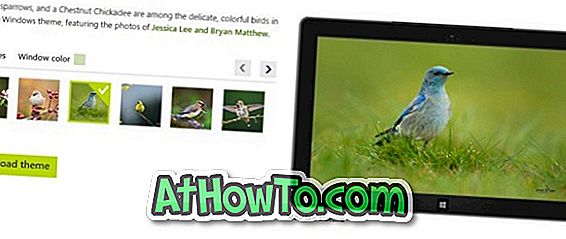Windows 10 Pro sürümündeki kullanıcılar, verilerini şifrelemek için yerleşik BitLocker aracını kullanabilir. Dahili sürücülere ve harici USB sürücülerine ek olarak, BitLocker da SD kartları şifreleyebilir.
Daha önce de belirtildiği gibi, BitLocker şifreleme özelliği yalnızca Windows 10'un Pro ve yukarıdaki sürümlerinde bulunmaktadır. Windows 10 Home'daysanız, verilerinizi şifrelemek için üçüncü taraf araçlarını kullanabilirsiniz.
NOT: SD kart, BitLocker kullanarak şifrelemek için NTFS, FA32, FAT16 veya exFAT dosya sistemi kullanılarak biçimlendirilmelidir.
Yöntem 1 - SD kartın şifrelenmesi
Yöntem 2 - SD kartın şifresini çözmek
Windows 10'da BitLocker kullanarak SD kartları şifreleyin
Adım 1: Bu PC'yi açın. BitLocker'ı kullanarak şifrelemek istediğiniz SD kartı sağ tıklatın ve ardından BitLocker'ı Aç seçeneğini tıklatın.

Adım 2: Aşağıdaki ekranı göreceksiniz. Sürücü kutusunun kilidini açmak için Parola kullan seçeneğini işaretleyin. Akıllı kartınız varsa, sürücünün kilidini açmak için Akıllı kartımı kullan seçeneğini belirleyerek bunu kullanabilirsiniz. Çoğu kullanıcının akıllı kartı yoktur. Bu yüzden SD kartı şifrelemek için şifreyi bu kılavuzda kullanıyoruz.
Akıllı kartın ne olduğunu bilmiyorsanız, akıllı kart hakkında ayrıntılı bilgi almak için lütfen Microsoft TechNet'in bu sayfasını ziyaret edin.
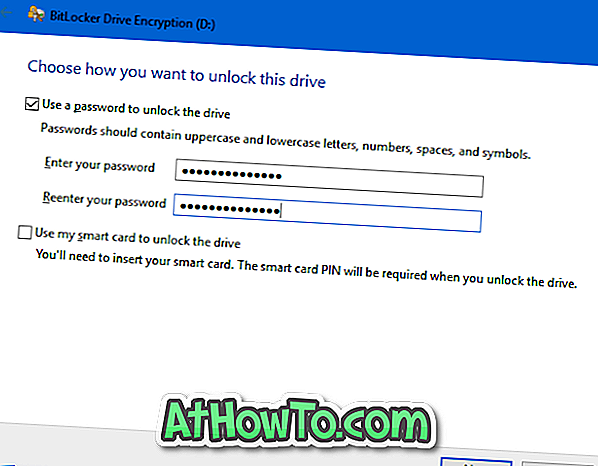
Bir şifre girin ve ardından tekrar yazın. Güçlü bir parola belirlemenizi öneririz, ancak kurtarma anahtarını (sonraki adımda bu konuda daha fazla) PC'nizde veya başka bir yerde saklamayı planlamıyorsanız, bu parolayı hatırladığınızdan emin olun.
Devam etmek için İleri düğmesine tıklayın.
Adım 3: Burada, şifrenizi unutursanız veya akıllı kartı kaybederseniz, kullanabileceğiniz kurtarma anahtarını kaydetme seçenekleri bulacaksınız. SD kartınıza ve içindeki verilere erişmek için kurtarma anahtarını kullanabilirsiniz. Bu seçeneklerden birini seçin ve ardından anahtarı kaydetmek için ekrandaki talimatları izleyin.
Microsoft hesabını seçerseniz, Microsoft hesabı e-posta adresinizi ve şifrenizi girmeniz gerekecektir.
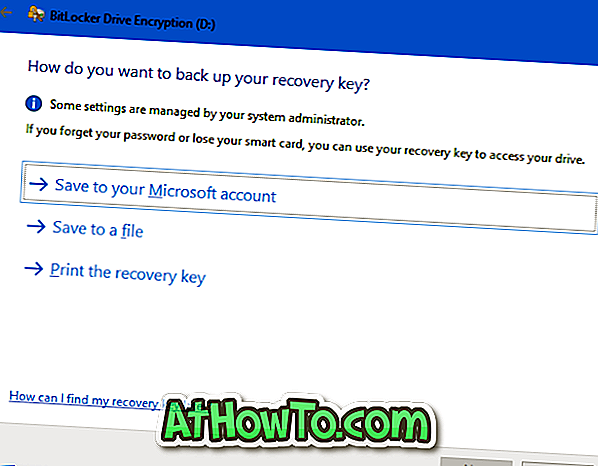
İleri düğmesine tıklayın.
Adım 4: Şimdi, aşağıdaki iki seçenek arasından seçim yapmanız gerekecek:
# Yalnızca kullanılan disk alanını şifrele
# Tüm sürücüyü şifrele
Tüm sürücüyü şifrelemenizi öneririz.
Bir seçenek seçin ve ardından Next (İleri) düğmesini tıklayın.
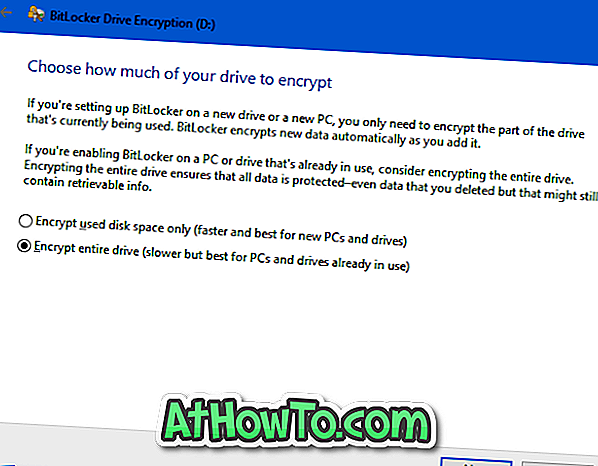
Adım 5: Son olarak, aşağıdaki ekranı gördüğünüzde Uyumlu mod seçeneğini seçin ve ardından İleri düğmesine tıklayın.
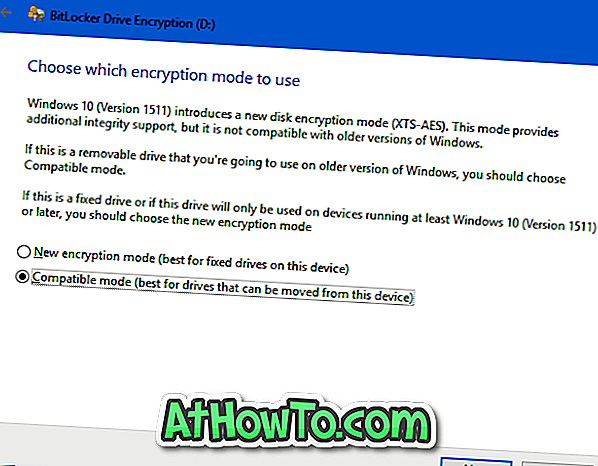
Adım 6: SD kartınızı şifrelemeye başlamak için Şifrelemeyi başlat düğmesini tıklayın. Sürücünün boyutuna ve içindeki verilerin boyutuna bağlı olarak şifrelemenin tamamlanması birkaç saat sürebilir.
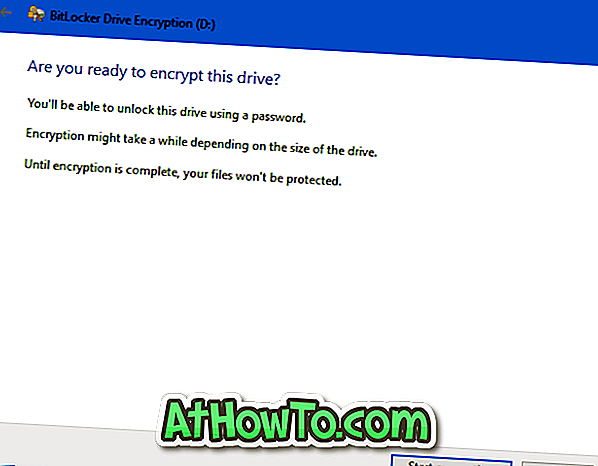
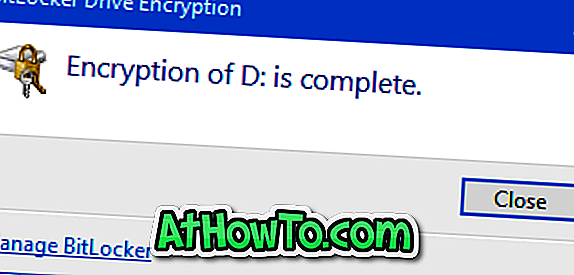
SD kartın şifresini çözmek ve şifreyi kaldırmak için
Adım 1: SD kartı yuvasına yerleştirin ve Bu PC penceresini açın. SD kartına sağ tıklayın ve ardından BitLocker'ı Yönet seçeneğini tıklayın.
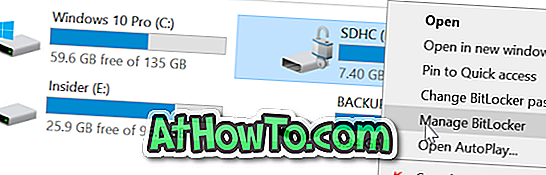
Adım 3: Çıkarılabilir veri sürücüleri - BitLocker To Go bölümünde, şifreli SD kartınız görünecektir. Yanındaki BitLocker'ı kapat seçeneğini tıklayın.

Adım 4: Onay iletişim kutusunu aldığınızda, SD kartın şifresini çözmek için BitLocker'ı Kapat düğmesini tıklayın. Şifreleme gibi, kartın şifresini çözmek de saatler sürebilir.

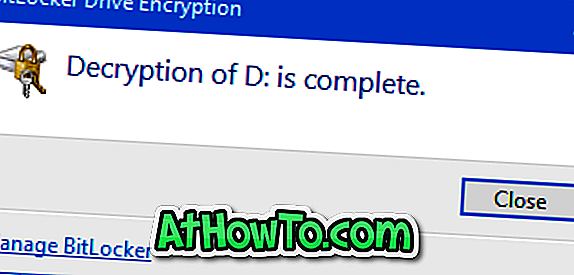
İyi şanslar!